win10提示0xc0000142的解决方法 win10怎么修复0xc0000142错误
更新时间:2023-07-21 10:18:49作者:zheng
有些用户在win10电脑上打开一些文件和应用程序时电脑提示0xc0000142的错误代码,今天小编给大家带来win10提示0xc0000142的解决方法,有遇到这个问题的朋友,跟着小编一起来操作吧。
方法如下:
1、打开开始“运行”输入cmd然后回车,弹出DOS对话框。
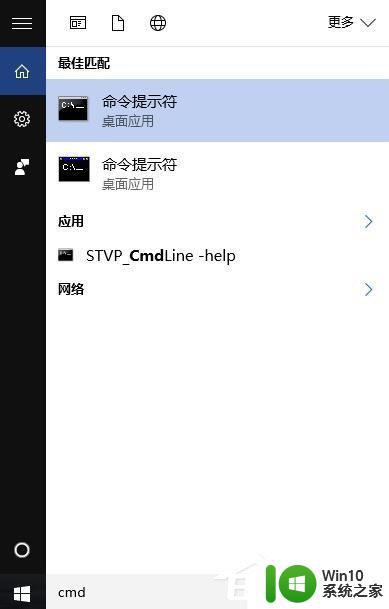
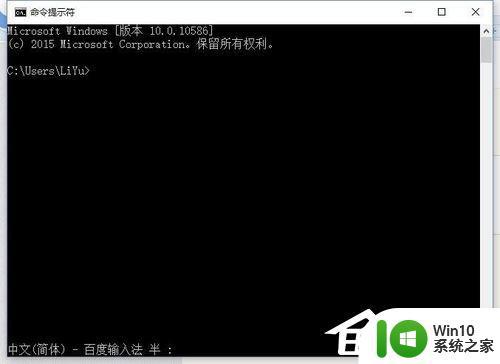
2、然后把下面这行字符复制到黑色命令提示符框里面去回车等待dll文件全部注册完成就关闭可以了: for %1 in (%windir%\system32\*.dll) do regsvr32.exe /s %1。
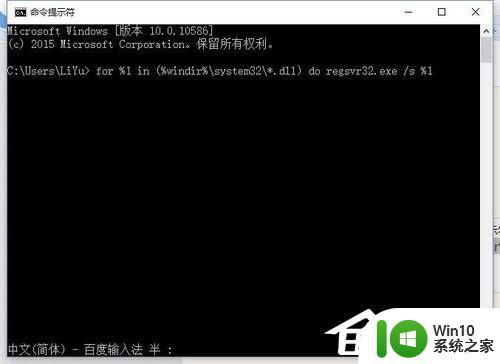
3、运行完成后重新启动机电脑。

4、也有可能是电脑里有木马或病毒干扰,安装电脑管家或者是安全卫士,建议“全盘扫描”病毒和木马,进行查杀木马。
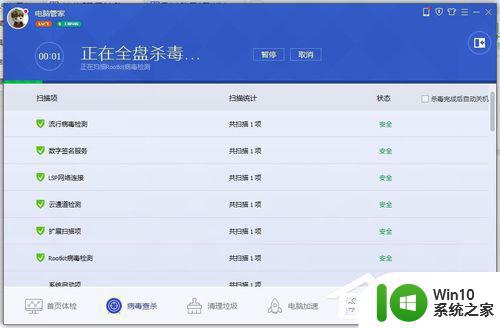
5、也有可能你下载的“播放器”,或“聊天软件”,或“IE浏览器”的程序不稳定,或者“版本太旧”!建议卸掉,下载新的版本。
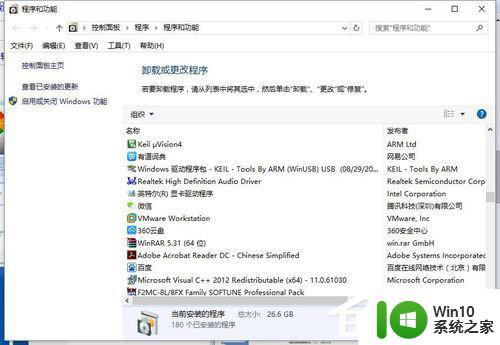
6、也有可能是软件的兼容性问题,就是你安装了两款或两款以上的同类软件它们在一起不兼容。留一个好用的吧多余的卸掉。
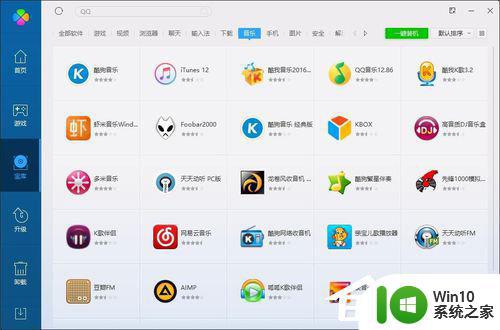
7、如果还是不行就只有找人或者是自己进行还原一下系统或者是重装系统,这样只不过会很麻烦。要及时的做好备份,防止数据丢失。
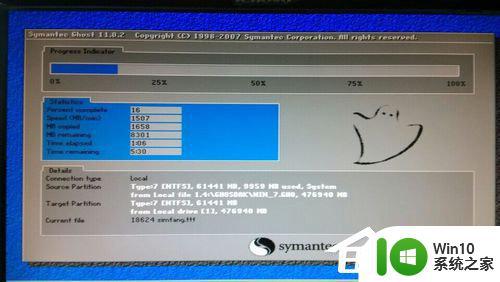
以上就是win10提示0xc0000142的解决方法的全部内容,有出现这种现象的小伙伴不妨根据小编的方法来解决吧,希望能够对大家有所帮助。
win10提示0xc0000142的解决方法 win10怎么修复0xc0000142错误相关教程
- win10提示0xc0000142应用程序无法正常启动修复方法 win10提示0xc0000142修复方法
- win10系统应用程序错误0xc0000142解决方法 win10系统应用程序错误0xc0000142怎么办
- 笔记本win10无法正常启动0xc0000142怎么解决 笔记本电脑Win10启动错误0xc0000142解决方法
- 0xc0000142修复工具win10 win10如何修复0xc0000142
- win10应用程序无法正常启动0xc0000142如何解决 win10应用程序启动错误0xc0000142解决方法
- 怎么解决黑手党0xc0000142打不开游戏win10系统 黑手党0xc0000142错误怎么解决win10
- win10关机出现0xc0000142 win10出现错误代码0xc0000142怎样排除
- win10应用程序无法正常启动的解决方法 win10错误代码0xc0000142怎么修复
- win10文明5错误0xc0000142 Win10文明5无法运行解决方法
- win10解压缩文件总弹出错误提示的修复方法 win10解压缩文件错误提示修复方法
- win10应用程序无法正常启动0xc0000142的修复教程 win10应用程序无法正常启动0xc0000142怎么办
- win10显示关键错误的解决方法 win10显示关键错误如何修复
- 蜘蛛侠:暗影之网win10无法运行解决方法 蜘蛛侠暗影之网win10闪退解决方法
- win10玩只狼:影逝二度游戏卡顿什么原因 win10玩只狼:影逝二度游戏卡顿的处理方法 win10只狼影逝二度游戏卡顿解决方法
- 《极品飞车13:变速》win10无法启动解决方法 极品飞车13变速win10闪退解决方法
- win10桌面图标设置没有权限访问如何处理 Win10桌面图标权限访问被拒绝怎么办
win10系统教程推荐
- 1 蜘蛛侠:暗影之网win10无法运行解决方法 蜘蛛侠暗影之网win10闪退解决方法
- 2 win10桌面图标设置没有权限访问如何处理 Win10桌面图标权限访问被拒绝怎么办
- 3 win10关闭个人信息收集的最佳方法 如何在win10中关闭个人信息收集
- 4 英雄联盟win10无法初始化图像设备怎么办 英雄联盟win10启动黑屏怎么解决
- 5 win10需要来自system权限才能删除解决方法 Win10删除文件需要管理员权限解决方法
- 6 win10电脑查看激活密码的快捷方法 win10电脑激活密码查看方法
- 7 win10平板模式怎么切换电脑模式快捷键 win10平板模式如何切换至电脑模式
- 8 win10 usb无法识别鼠标无法操作如何修复 Win10 USB接口无法识别鼠标怎么办
- 9 笔记本电脑win10更新后开机黑屏很久才有画面如何修复 win10更新后笔记本电脑开机黑屏怎么办
- 10 电脑w10设备管理器里没有蓝牙怎么办 电脑w10蓝牙设备管理器找不到
win10系统推荐
- 1 番茄家园ghost win10 32位官方最新版下载v2023.12
- 2 萝卜家园ghost win10 32位安装稳定版下载v2023.12
- 3 电脑公司ghost win10 64位专业免激活版v2023.12
- 4 番茄家园ghost win10 32位旗舰破解版v2023.12
- 5 索尼笔记本ghost win10 64位原版正式版v2023.12
- 6 系统之家ghost win10 64位u盘家庭版v2023.12
- 7 电脑公司ghost win10 64位官方破解版v2023.12
- 8 系统之家windows10 64位原版安装版v2023.12
- 9 深度技术ghost win10 64位极速稳定版v2023.12
- 10 雨林木风ghost win10 64位专业旗舰版v2023.12